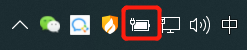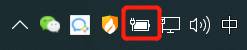笔记本的背光键盘怎么开 背光键盘怎么调节颜色
现在的笔记本电脑设计越来越贴近用户的需求,其中背光键盘的出现为用户提供了更便捷的使用体验,对于一些新手用户来说,可能对于如何开启笔记本的背光键盘和如何调节颜色还存在一些困惑。在这篇文章中我们将详细介绍如何正确地开启笔记本电脑的背光键盘,并且分享一些调节颜色的小技巧,帮助大家更好地享受使用过程中的快乐。
步骤如下:
1.想必小伙伴们应该都有了解过笔记本键盘和普通键盘的区别,其中也一定有小伙伴好奇过有些笔记本电脑上的Fn键到底是做什么用的。事实上,电脑的键盘上有没有Fn键正是区别电脑是否拥有背光键盘的一大重要特点。


2.现在小伙伴们已经了解到了电脑上是否有Fn键了,那么我们又该如何打开亦或是关闭电脑的背光键盘呢?我们可以看到在我们的笔记本电脑上的空格键上,一般情况都有一个小小的发亮灯泡状的小图画。这就代表空格有控制灯光的效果。我们的Fn键加上空格,就是我们打开背光键的关键。

3.如果我们的笔记本电脑现在是没有打开背光键盘的状态,那么我们需要点击一下Fn键和空格键,这样我们的背光键盘就打开了。注意是同时点击这两个键,不能一块一慢。


4.而背光键盘其实也是可以调节亮度的,在打开背光键盘后。我们可以再次同时点击一次Fn键和空格键,这样的话就可以给背光键盘的亮度再提升一个档次,怎么样,是不是比刚才的背光键盘亮度要更高一些了呢?

以上就是如何打开笔记本电脑的背光键盘的全部内容,如果您遇到类似问题,可以参考本文中介绍的步骤进行修复,希望对大家有所帮助。